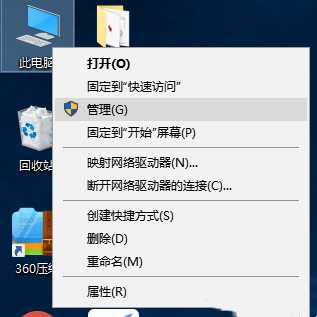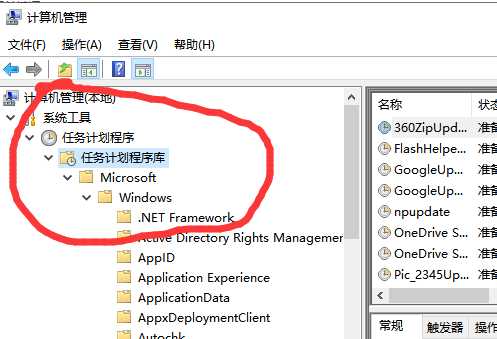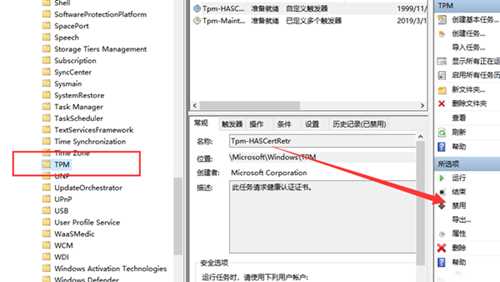Win10鼠标指针抖动怎么办?Win10鼠标指针抖动的解决方法
(编辑:jimmy 日期: 2025/1/10 浏览:2)
Win10鼠标指针抖动怎么办?Win10鼠标指针抖动的解决方法
最近有不少小伙伴在使用Win10电脑的时候发现自己的鼠标指针会自动抖动,经常会在使用的时候跑偏掉,那么遇到这种情况要怎么办呢?下面就和小编一起来看看有什么解决方法吧。
Win10鼠标指针抖动的解决方法
1、首先检查一下是不是鼠标本身的原因,将鼠标插到别的电脑上试一下会不会出现鼠标光标乱跑的问题。依然出现就换新的鼠标。
2、有的可能是使用的笔记本电脑,小编使用笔记本电脑的鼠标光标也是乱跑,将触摸屏关了之后就没有这个现象了。F功能键上可以找到,有的笔记本型号需要同时按住FN键+关闭触摸面板的功能键才能关闭。
3、如果说以上方法都没有解决的话,有可能就是设置问题了。
1)右击此电脑,选择管理;
2)打开计算机管理,展开任务计划程序》》任务计划程序库》》Microsoft 》》Windows;
3)下拉滑动条,找到TPM文件,选中后,右侧弹出窗口中选择禁用即可。